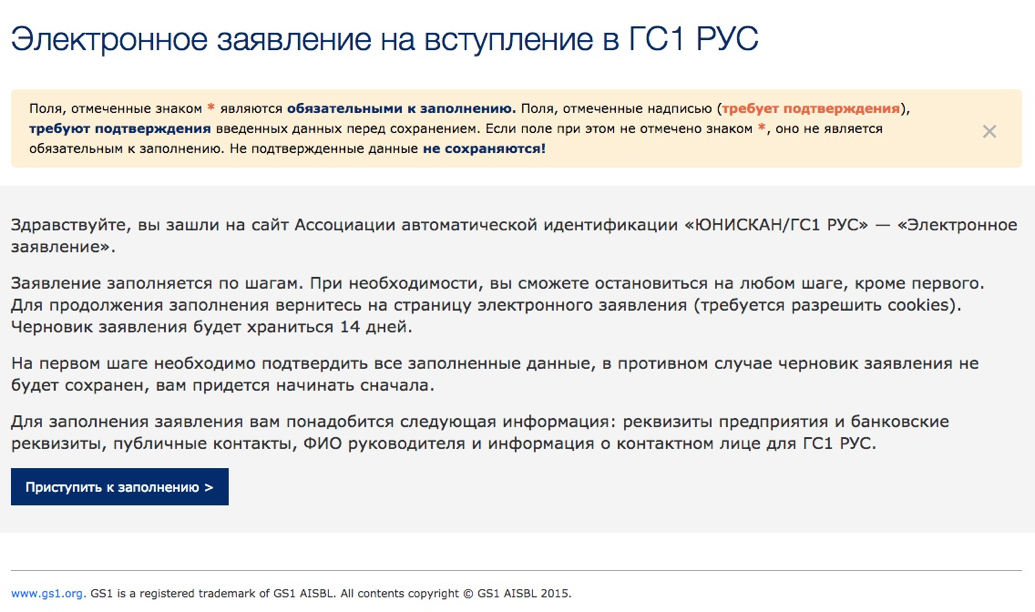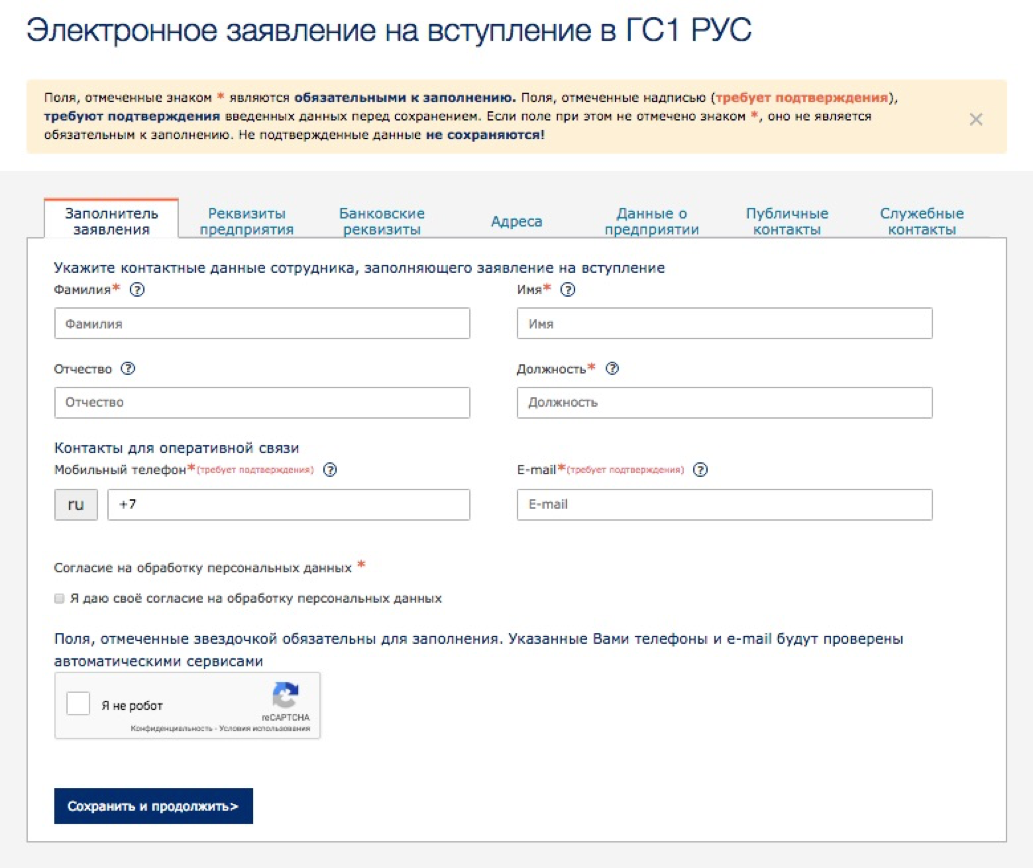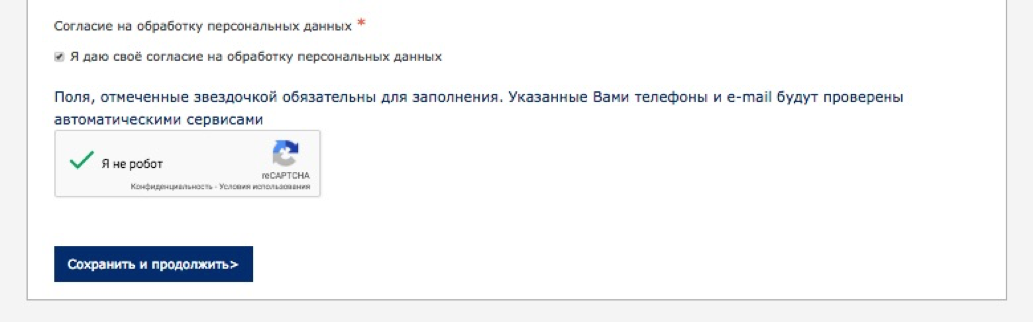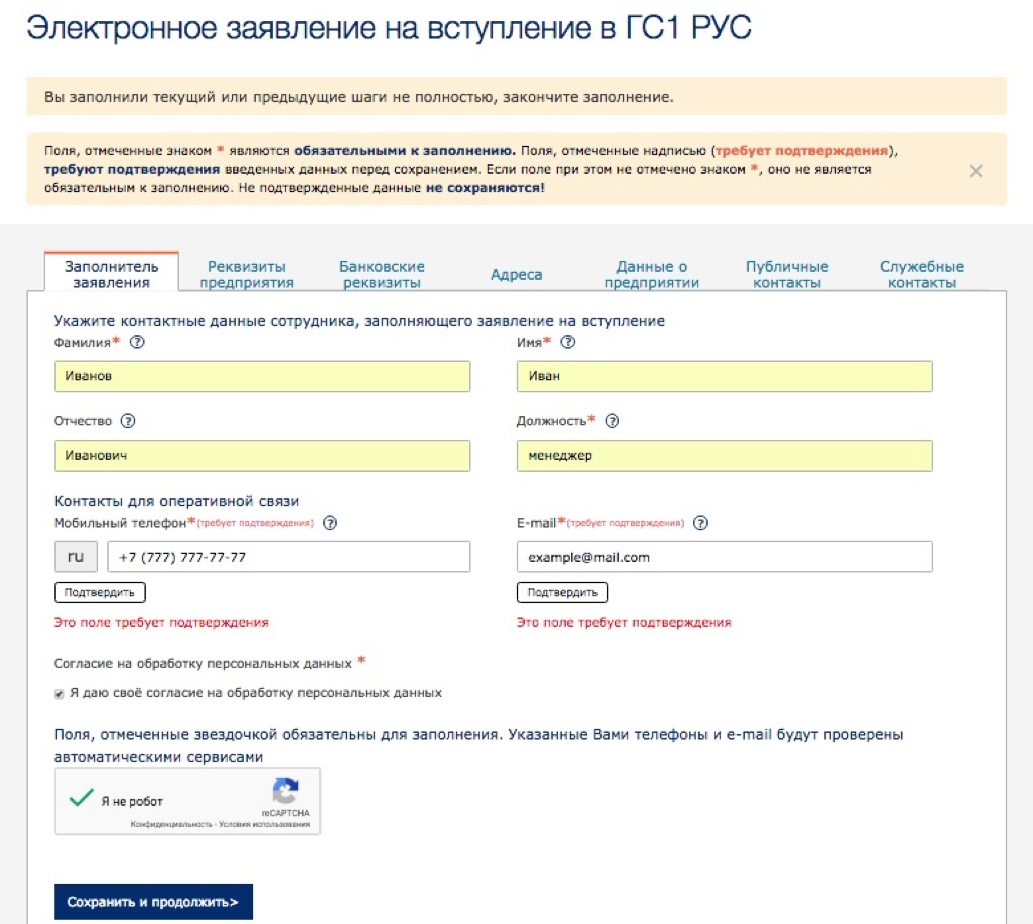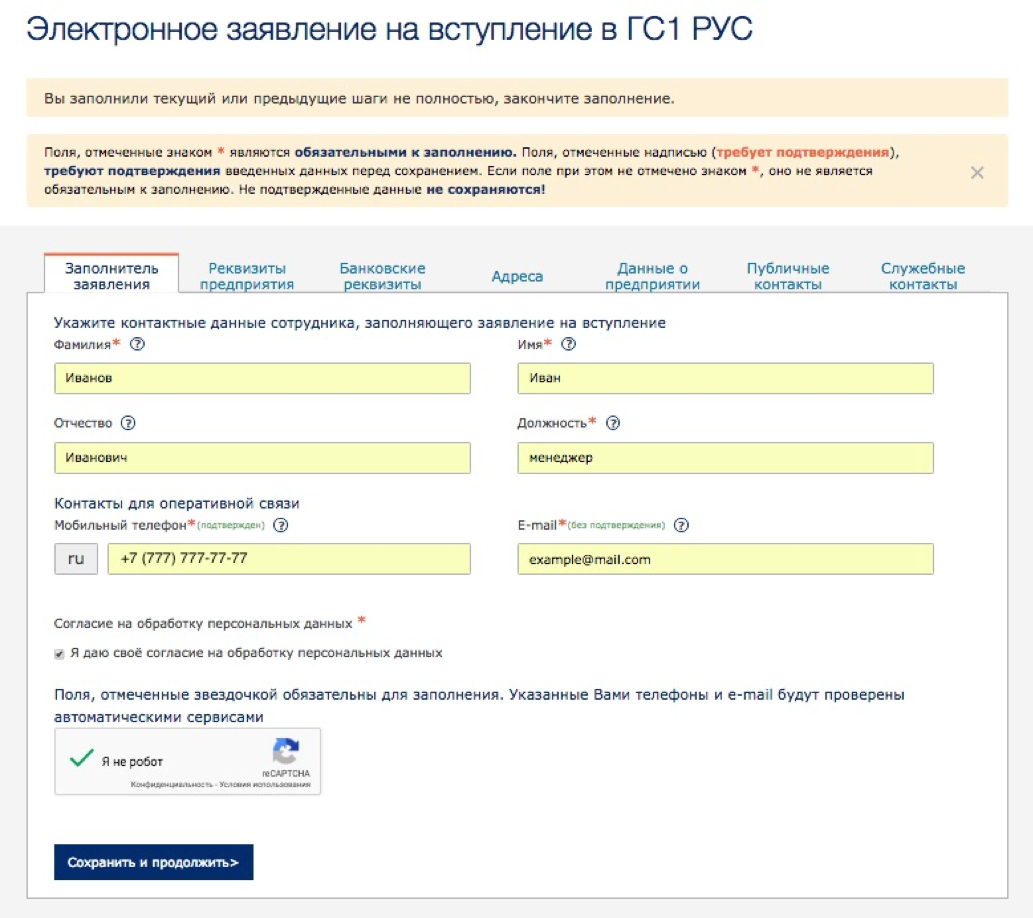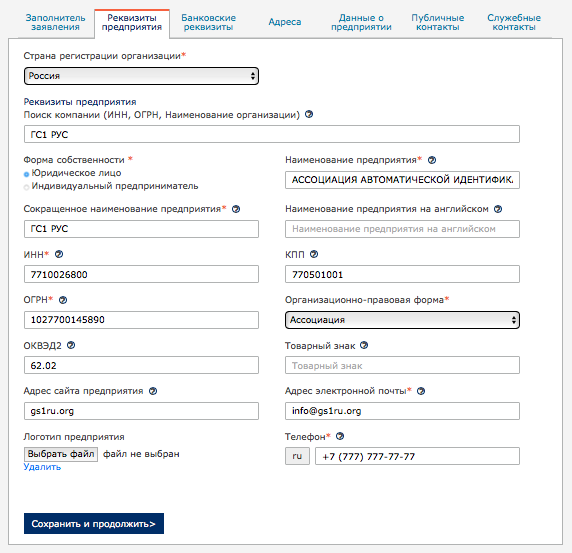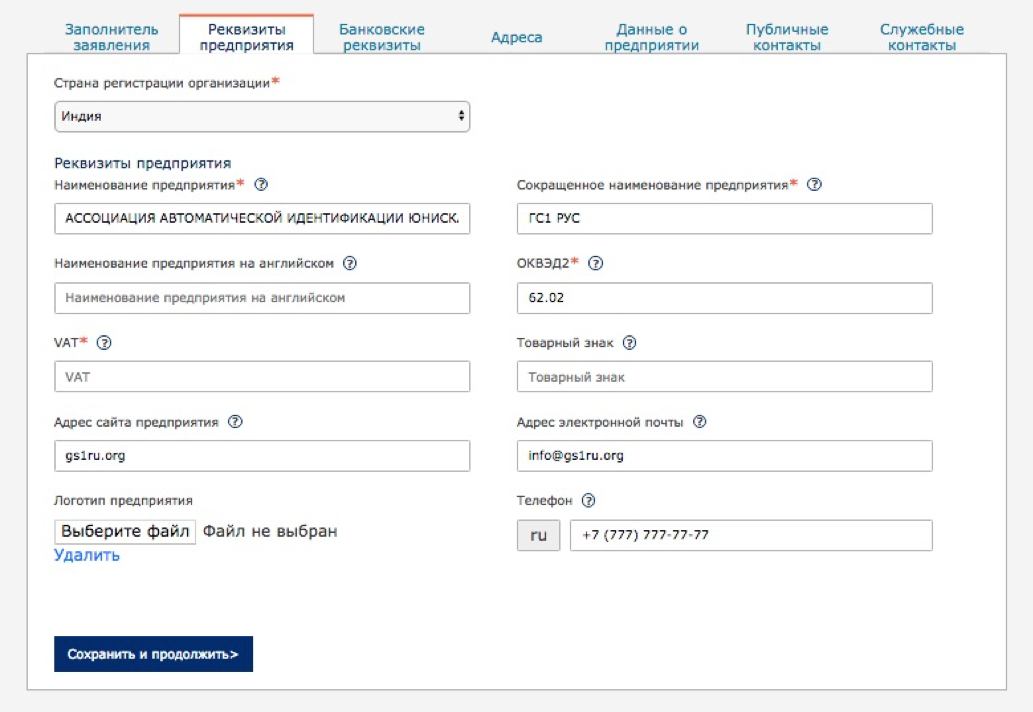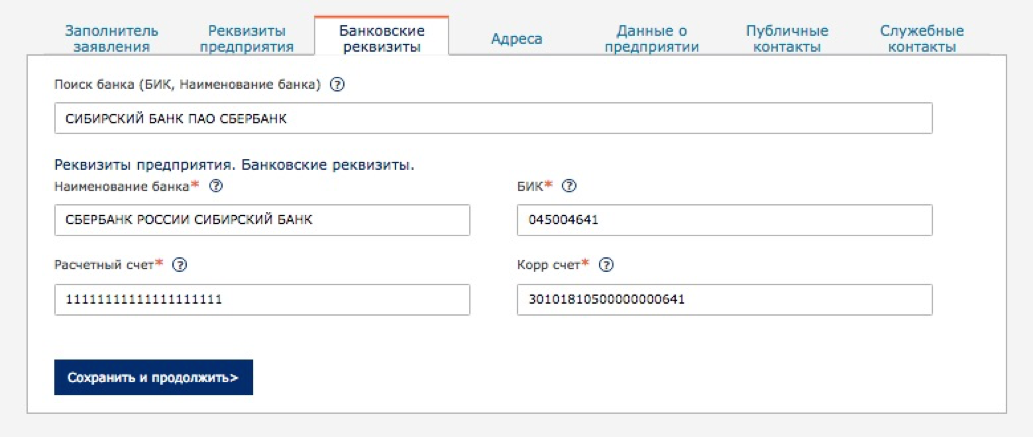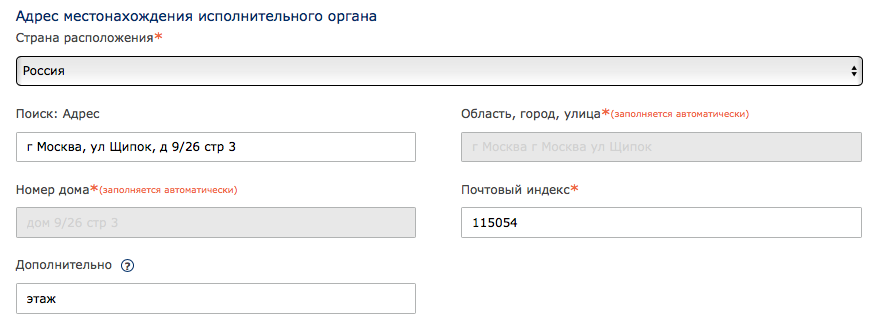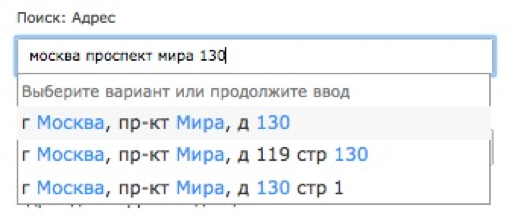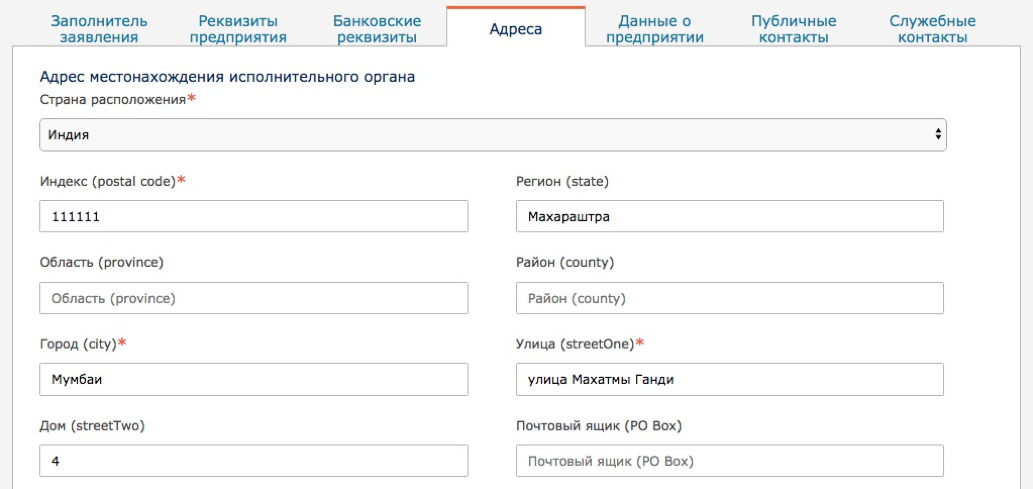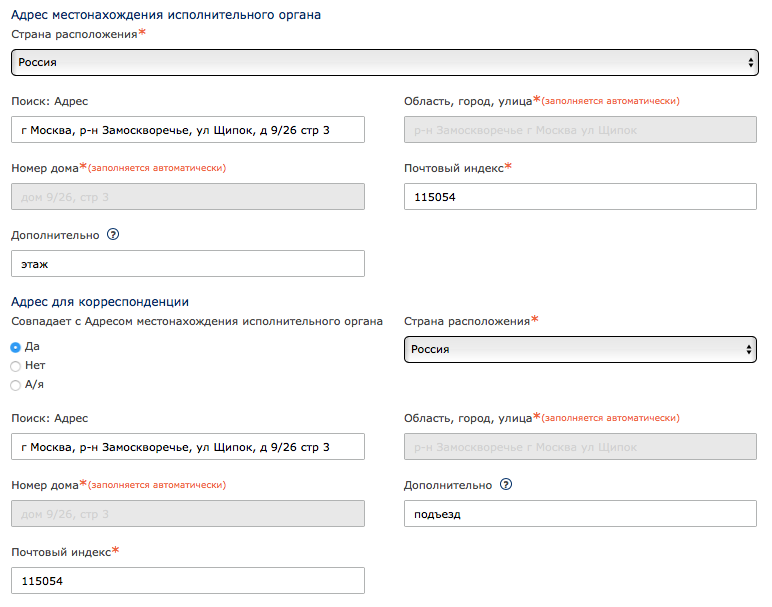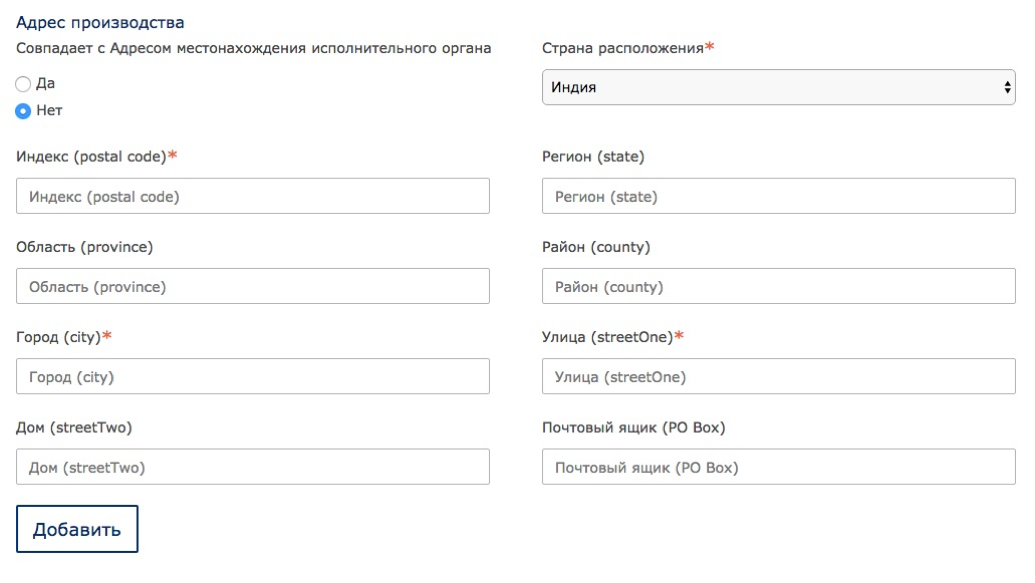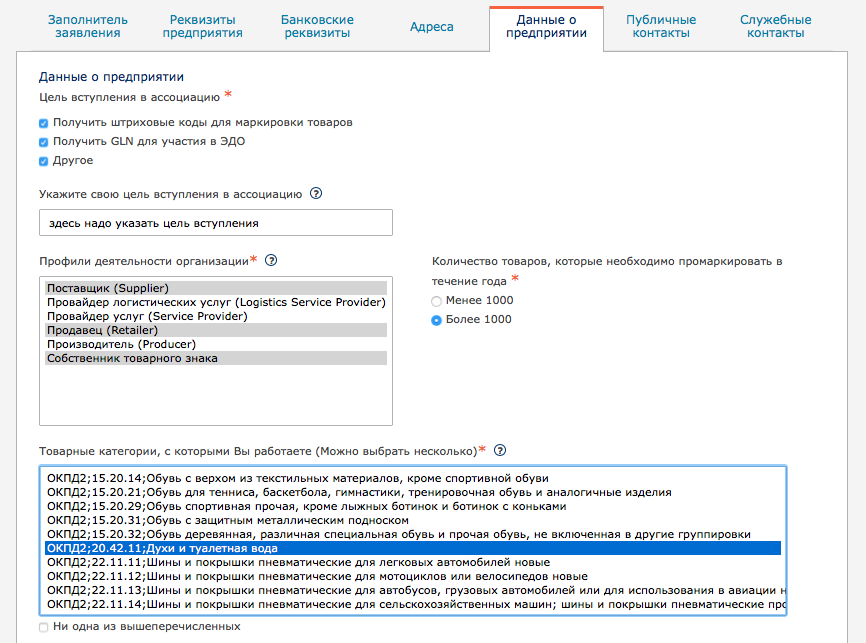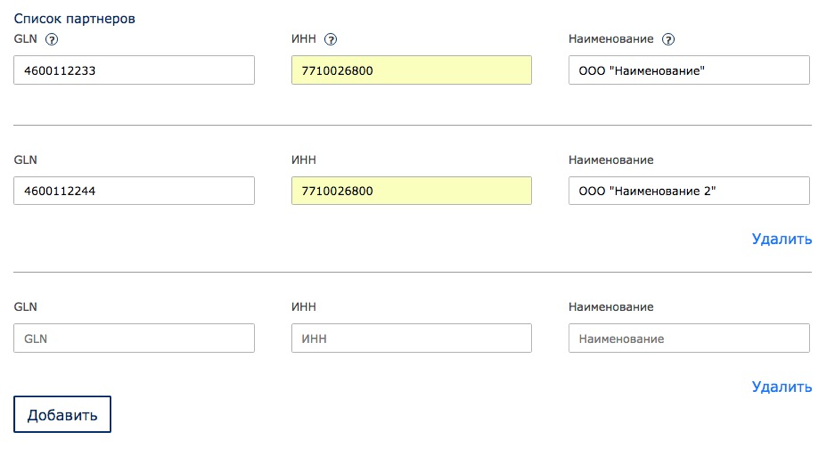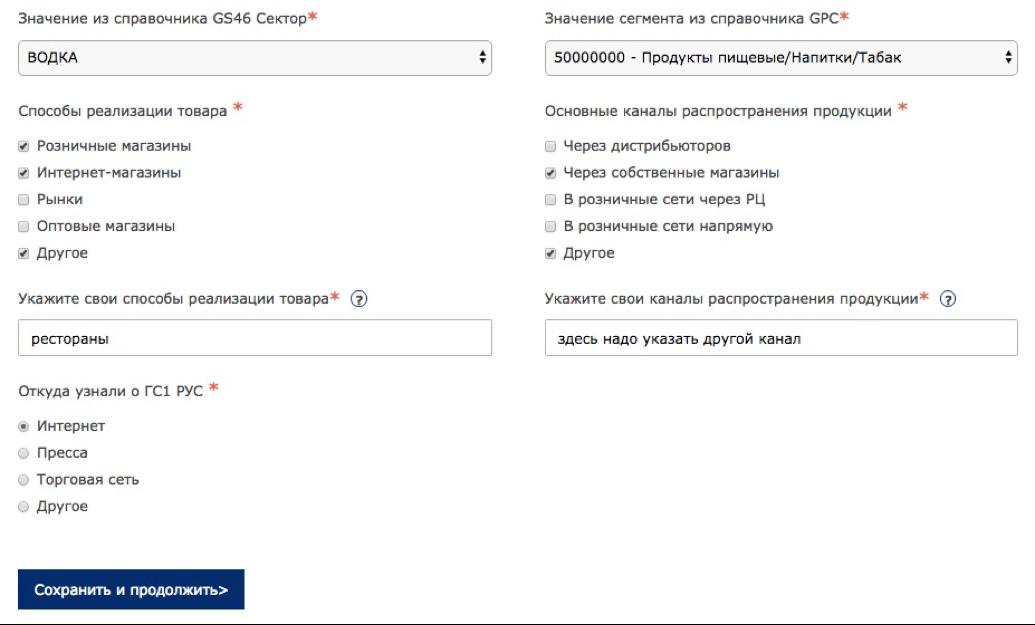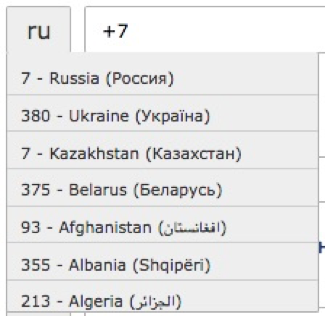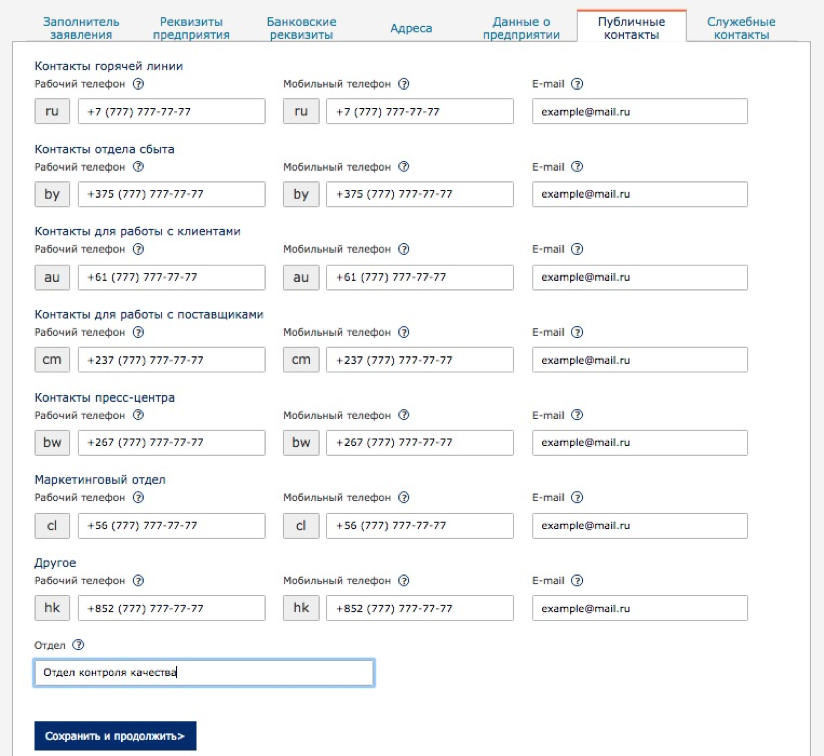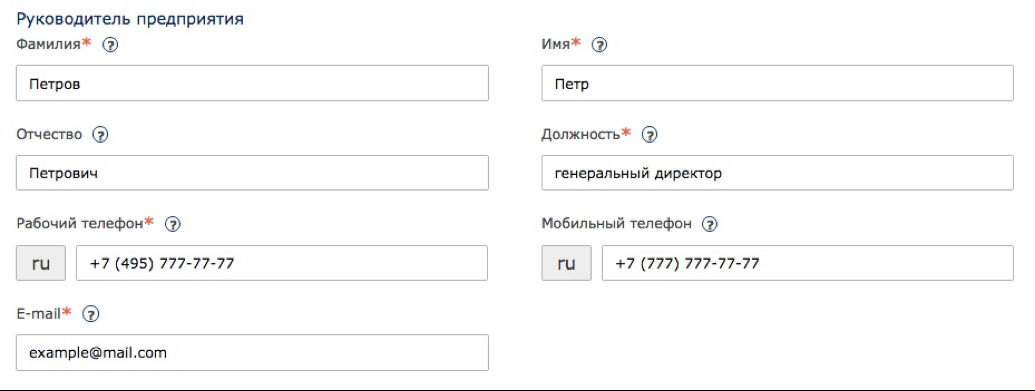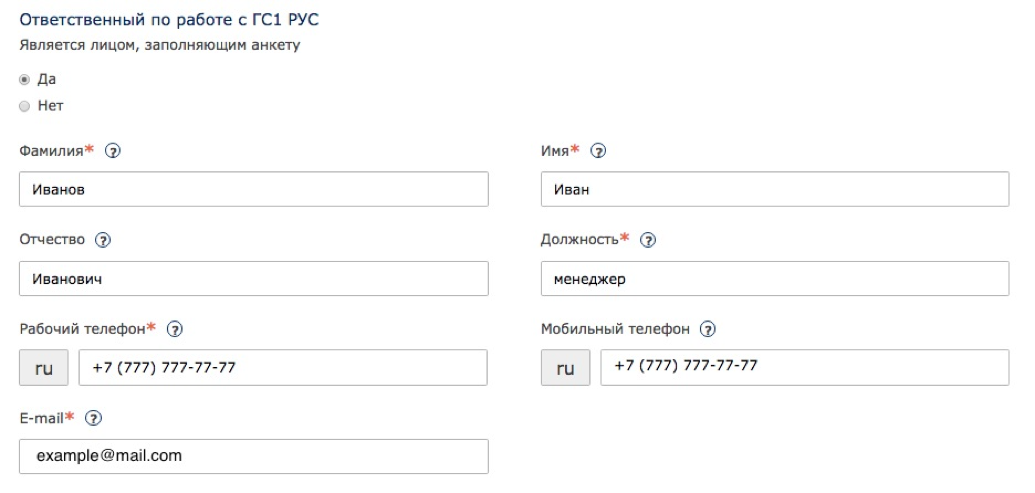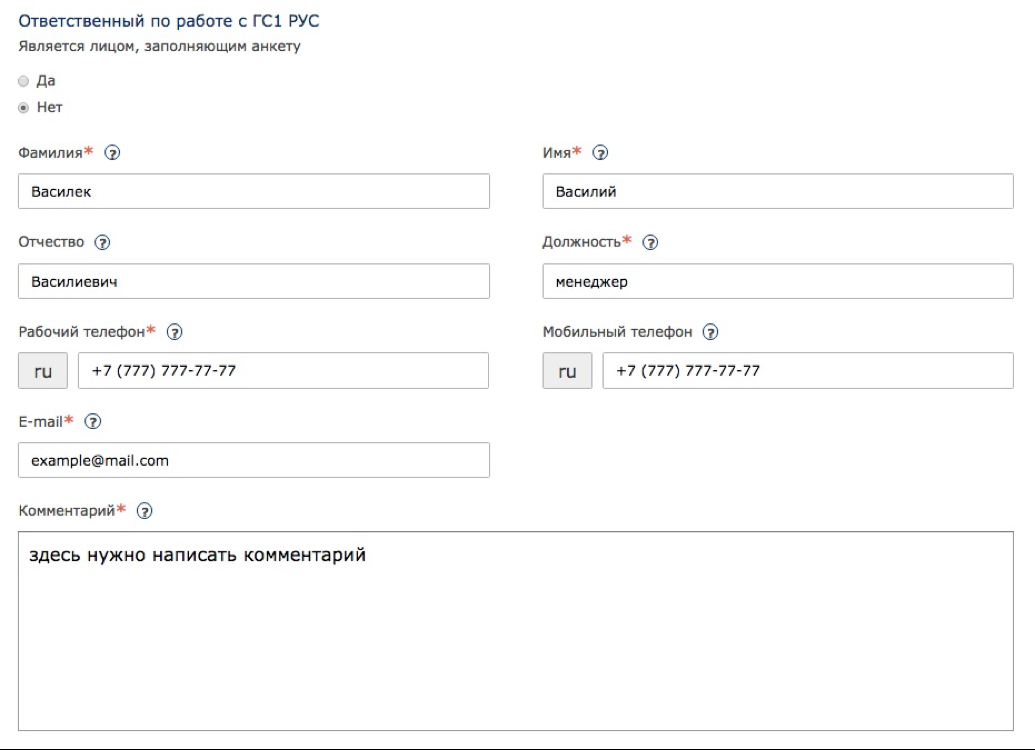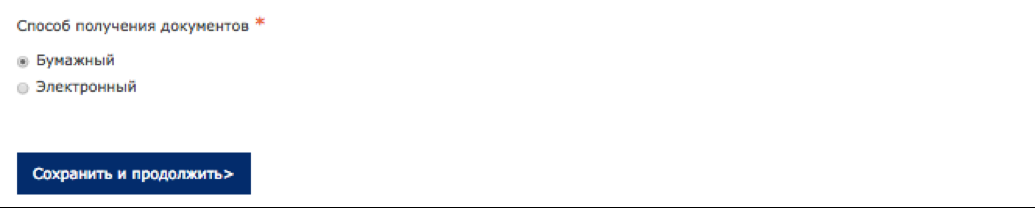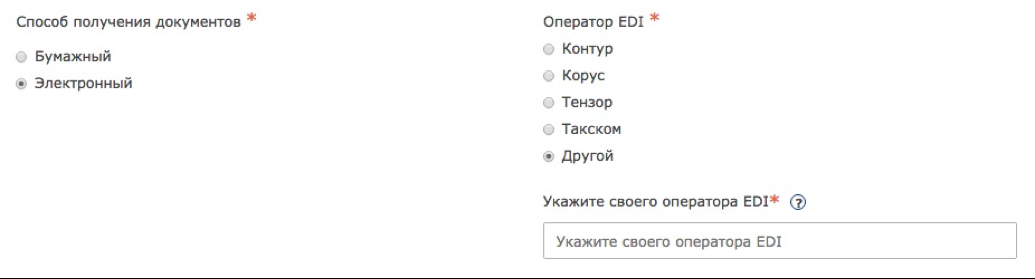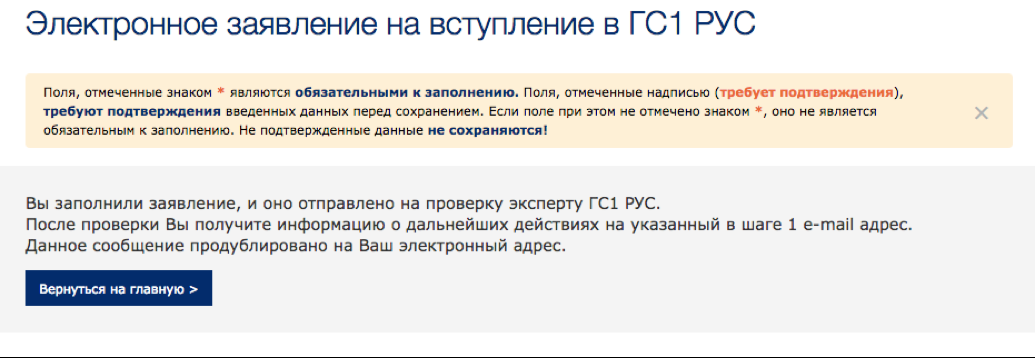Как заполнить заявление на вступление?: различия между версиями
Kurmanova (обсуждение | вклад) |
|||
| (не показаны 2 промежуточные версии этого же участника) | |||
| Строка 279: | Строка 279: | ||
По всем вопросам просим обращаться по адресу server@gs1ru.org или по телефону 8 (495) 640 53 25. | По всем вопросам просим обращаться по адресу server@gs1ru.org или по телефону 8 (495) 640 53 25. | ||
| + | |||
| + | [[GS1 FAQ#ОБЩИЕ ОРГАНИЗАЦИОННЫЕ ВОПРОСЫ|Вернуться]] | ||
| + | |||
| + | [[Category:Организационные вопросы]] | ||
Текущая версия на 13:39, 2 февраля 2022
1. Заполнение электронного заявления
Приступите к заполнению заявления и нажмите на кнопку «Приступить к заполнению».
Поля, отмеченные знаком *, являются обязательными для заполнения. Переход к следующем шагу невозможен, если обязательные поля не заполнены или заполнены неверно.
Поля, отмеченные надписью «требует подтверждения», необходимо подтвердить перед сохранением, указав код подтверждения, который отправлен на номер мобильного телефона или e-mail.
Шаг 1: заполнитель заявления На первом шаге Вам необходимо указать следующую информацию о заполнителе заявления:
- фамилия (обязательное поле),
- имя (обязательное поле),
- отчество,
- должность (обязательное поле),
- номер мобильного телефона (обязательное поле),
- e-mail (обязательное поле).
Для продолжения заполнения заявления необходимо дать согласие на обработку персональных данных, выбрав галку «Я даю своё согласие на обработку персональных данных». Также необходимо пройти проверку капчи, выбрав галку «Я не робот».
После нажатия на кнопку «Сохранить и продолжить» появятся кнопки для подтверждения номера мобильного телефона и e-mail.
Для подтверждения номера мобильного телефона необходимо нажать на кнопку «Подтвердить» под соответствующим полем. Код подтверждения должен прийти в виде sms на указанный номер телефона.
Необходимо ввести код подтверждения в появившемся поле и нажать на кнопку «Подтвердить».
Если сообщение sms с кодом подтверждения не было получено, необходимо нажать на ссылку «Выслать код повторно».
Для подтверждения e-mail код подтверждения должен прийти в виде письма на указанный e-mail адрес после нажатия на соответствующую кнопку «Подтвердить».
Если один из контактов для оперативной связи (номер телефона или e-mail) подтвержден, то после пяти неудачных попыток подтверждения второго контакта сайт позволяет перейти к следующему шагу, сохранив второй контакт со статусом «без подтверждения».
Шаг 2: реквизиты предприятия
Набор полей для реквизитов предприятия зависит от страны регистрации предприятия. Если страной регистрации является Российская Федерация, то требуется заполнить следующие данные:
- форма собственности (обязательное поле),
- наименование предприятия (обязательное поле),
- сокращенное наименование предприятия (обязательное поле),
- наименование предприятия на английском,
- ОКВЭД2 (обязательное поле),
- ИНН (обязательное поле),
- КПП,
- ОГРН (обязательное поле),
- организационно-правовая форма,
- товарный знак,
- адрес сайта предприятия,
- адрес электронной почты предприятия (обязательное поле),
- логотип предприятия,
- телефон (обязательное поле).
При этом форма собственности, наименование предприятия, сокращенное наименование предприятия, ОКВЭД2, ИНН, КПП, ОГРН, организационно-правовая форма могут быть заполнены автоматически, если предприятие будет найдено в поле поиска. Поиск предприятия можно выполнить по наименованию, или ИНН, или ОГРН, только для предприятий, зарегистрированных в РФ.
Если страна регистрации находится за пределами РФ, то требуется заполнить следующие данные:
- наименование предприятия (обязательное поле),
- сокращенное наименование предприятия (обязательное поле),
- наименование предприятия на английском,
- ОКВЭД2 (обязательное поле),
- VAT (обязательное поле),
- товарный знак,
- адрес сайта предприятия,
- адрес электронной почты предприятия,
- логотип предприятия,
- телефон.
Шаг 3: банковские реквизиты
Для заполнения банковских реквизитов необходимо указать следующие данные:
- наименование банка (обязательное поле),
- БИК (обязательное поле),
- расчетный счет (обязательное поле),
- корреспондентский счет (обязательное поле).
При этом наименование банка, БИК и корреспондентский счет могут быть заполнены автоматически, если банк найден в поле поиска. Поиск банка возможен по наименованию банка или БИК.
Шаг 4: адреса
На вкладке «Адреса» требуется указать три основных адреса:
- адрес местонахождения исполнительного органа предприятия,
- адрес для корреспонденции,
- адрес производства.
Каждый адрес может быть в Российской Федерации или за её пределами. Если страной расположения предприятия является Российская Федерация, тогда требуется указать следующие данные:
- область, город, улица (обязательное поле),
- номер дома (обязательное поле),
- а/я,
- дополнительно.
Область, город, улица и номер дома заполняются автоматически по результатам поиска адреса в поле «Поиск: Адрес».
Для того, чтобы найти адрес в поле поиска, необходимо указать город, улицу и номер дома, а затем выбрать адрес из списка.
Если страна расположения предприятия находится за пределами РФ, тогда требуется указать следующие данные:
- индекс (обязательное поле),
- регион,
- область,
- район,
- город (обязательное поле),
- улица (обязательное поле),
- дом,
- почтовый ящик.
Адрес для корреспонденции заполняется аналогичным образом. Если адрес для корреспонденции совпадает с адресом местонахождения предприятия, то при выборе галки «Да» адрес местонахождения копируется в адрес корреспонденции.
Адрес производства заполняется аналогичным образом и также может совпадать или не совпадать с адресом местонахождения предприятия.
Можно добавить дополнительные адреса, нажав на кнопку «Добавить» после адреса производства. Добавленные адреса можно удалить, нажав на кнопку «Удалить» для соответствующего дополнительного адреса.
Шаг 5: данные о предприятии
На вкладке «Данные о предприятии» требуется указать следующую информацию:
- цель вступления в ассоциацию (обязательное поле),
- профили деятельности организации (обязательное поле),
- количество товаров, которые необходимо промаркировать в течение года (обязательное поле),
- товарные категории, с которыми Вы работаете (Можно выбрать несколько) (обязательное поле),
- список партнеров,
- значение из справочника GS46 Сектор (обязательное поле),
- значение сегмента из справочника GPC (обязательное поле),
- способы реализации товара (обязательное поле),
- основные каналы распространения продукции (обязательное поле),
- откуда узнали о ГС1 РУС (обязательное поле).
Цель вступления в ассоциацию может состоять из нескольких пунктов. Если ни один из пунктов не подходит, то можно указать свою цель вступления, выбрав пункт «Другое». Профилей деятельности организации может быть выбрано несколько. Для выбора нескольких значений надо удерживать клавишу Ctrl/Cmd. Количество товаров для маркировки в течение года указывается только при выборе цели вступления «получить штриховые коды для маркировки товаров». Товарные категории являются разделами классификаторов ТН ВЭД и ОКПД2. Если в списке нет подходящей категории, необходимо выбрать «Ни одна из вышеперечисленных».
Список партнеров не является обязательным разделом. При заполнении данного раздела требуется указать GLN, ИНН и наименование предприятия. Можно указать несколько партнеров, нажав на кнопку «Добавить». Также можно удалить добавленных партнеров.
Сектор выбирается из справочника, включенного в Каталог GS46, и служит для указания основного вида деятельности предприятия.
Справочник GPC является основным классификаторов в системе GS1. Он содержит четыре уровня, но при заполнении заявления требуется указать только верхний уровень (сегмент). С содержанием каждого сегмента можно ознакомиться по ссылке https://www.gs1.org/services/gpc-browser.
При выборе способов реализации и каналов распространения продукции можно выбрать несколько значений, а также указать свои способы и каналы, выбрав пункт «Другое».
Шаг 6: публичные контакты
На вкладке «Публичные контакты» можно указать следующие данные:
- контакты горячей линии,
- контакты отдела сбыта,
- контакты для работы с клиентами,
- контакты для работы с поставщиками,
- контакты пресс-центра,
- контакты маркетингового отдела.
Контакты содержат номер рабочего телефона, номер мобильного телефона, e-mail. Для смены кода номера телефона необходимо нажать на буквенный код и выбрать нужное значение.
В разделе «Другое» можно указать контакты отдела/службы, которых нет среди перечисленных в списке, при этом название отдела/службы нужно указать в поле «Отдел».
Шаг 7: служебные контакты
На вкладке «Служебные контакты» следует указать следующие данные:
- руководитель предприятия,
- ответственный по работе с ГС1 РУС,
- способ получения документов.
В разделе «Руководитель предприятия» обязательно требуется заполнить фамилию, имя, должность, рабочий телефон и e-mail (Рис. 2.7.1).
В разделе «Ответственный по работе с ГС1 РУС» требуется указать лицо, которое будет отвечать за взаимодействие с ГС1 РУС и к которому ГС1 РУС может обращаться с вопросами. Если данное лицо совпадает с лицом, заполняющим электронное заявление, нужно выбрать опцию «Да» для «Является лицом, заполняющим анкету», тогда данные будут скопированы с первого шага.
Если ответственный по работе с ГС1 РУС не совпадает с лицом, заполняющим электронное заявление, нужно выбрать опцию «Нет» для «Является лицом, заполняющим анкету» и заполнить данные.
В конце вкладки требуется указать способ получения документов. Возможен бумажный или электронный способы получения.
При электронном способе получения документов возможно использование разных операторов ЭДО (электронного документооборота).
В этом случае обмен документами осуществляется с помощью операторов ЭДО и после обработки электронного заявления будет отправлена только электронная версия сертификата о вступлении в ассоциацию с электронной подписью на адрес лица, заполнявшего анкету, и ответственного за работу с ГС1 РУС.
При бумажном способе оригиналы документов отправляются на адрес предприятия для корреспонденции, указанный предприятием на вкладке «Адреса». После того, как заявление на вступление заполнено и отправлено на обработку в ГС1 РУС, заполнявшее заявление лицо получает на email заявление на вступление в формате PDF. Оригинал данного заявления с подписью и печатью отправляется в ГС1 РУС. После получения оригинала заявления ГС1 РУС отправляет счет на оплату вступительного взноса на электронный адрес лица, заполнявшего заявление на вступление. После получения платежа электронное заявление переводится в статус «Обработано». При бумажном способе получения документов для обработанного электронного заявления оригинал сертификата о вступлении отправляется на адрес предприятия для корреспонденции, однако цифровая версия сертификата с электронной подписью дублируется на электронный адрес лица, заполнявшего анкету, и ответственного за работу с ГС1 РУС.
2. Электронное заявление заполнено
После заполнения всех шагов должна отобразиться страница с сообщением об успешном заполнении заявления.
Проверка заявления длится до 2 рабочих дней. Если у эксперта не возникнут вопросов по заявлению, тогда предприятие получит сертификат о вступлении в ассоциацию и необходимую информацию для использования сервисов ассоциации в течение 3 рабочих дней после заполнения заявления на электронный адрес ответственного за работу с ГС1 РУС.
По всем вопросам просим обращаться по адресу server@gs1ru.org или по телефону 8 (495) 640 53 25.